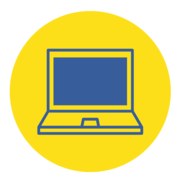티스토리 뷰
초등학교 교실에는 칠판 옆이나 뒤편 벽면에 커다란 시간표가 붙어 있기 마련이다. 예전에는 투박한 디자인과 딱딱한 글자로 눈에 잘 들어오지 않는 수업 시간표들이 붙어 있었다. 하지만 요즘은 디자인을 감 이해서 이쁘게 만들어 자꾸만 볼 수 있도록 만들고 있다. 새 학기를 맞이할 때마다 선생님들은 수업 시간표 디자인에 고민이 많을 것이다. 그래서 오늘은 간편하게 만드는 방법에 대해서 소개하려고 한다.
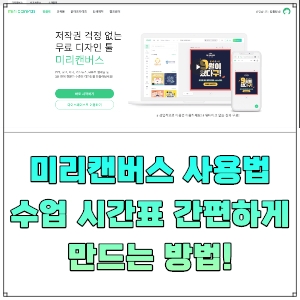
미리캔버스 사이트이며 디자인, 폰트 저작권까지 걱정 없으니 마음껏 이용해도 된다. 무엇보다 디자인 툴을 설치하지 않고도 이용할 수 있기 때문에 컴퓨터만 있다면 언제든지 이용할 수 있다는 장점을 가지고 있다. 본격적으로 수업 시간표를 만드는 방법에 대해서 알아보자.
미리캔버스 사용법 - 썸네일 간편하게 만들기
네이버, 티스토리 블로그를 운영하시는 분이라면 썸네일 작업을 필수로 한다. 초보 블로거 중에 디자인 전공자가 아니라면 썸네일 작업에서 매우 어려움을 느끼기 마련이다. 저 역시도 매우 오
curlykim.tistory.com
수업 시간표 만들기
1. 홈페이지 방문하여 회원가입을 통해 계정을 생성한다.
2. 로그인 후 "바로 시작하기" 버튼을 눌러준다.
3. 왼쪽 상단에 사이즈를 조절해준다.
사이즈는 큰 사이즈로 만들고 상황에 따라 사이즈를 줄이는 것을 추천한다.
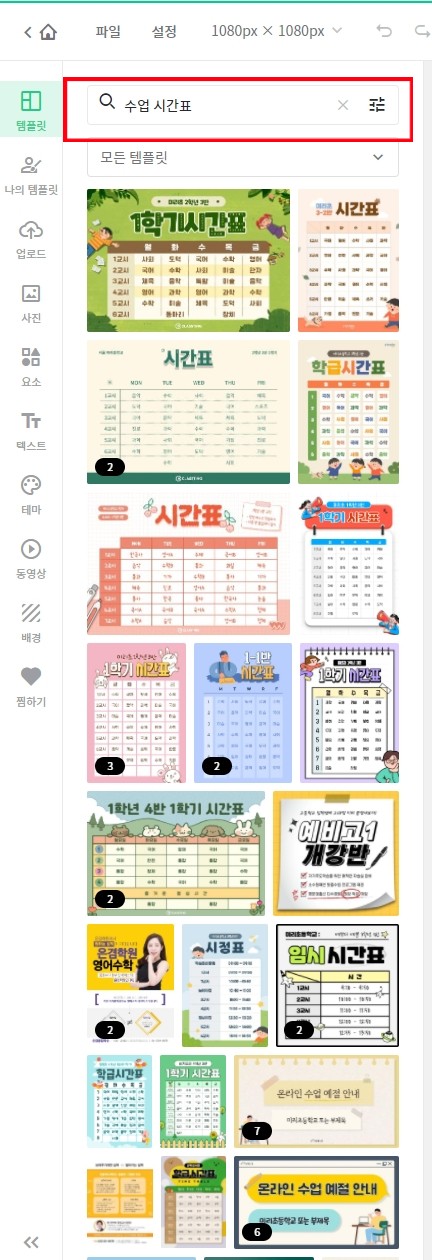
4. 왼쪽 메뉴 중 템플릿을 선택 후 "수업 시간표"라고 검색한다.
그러면 여러 종류의 디자인들이 보이는데 마음에 드는 디자인으로 선택해주면 된다.
5. 마음에 드는 디자인을 선택했다면 오른쪽 흰색 종이에 내가 선택한 디자인이 불러와진다.
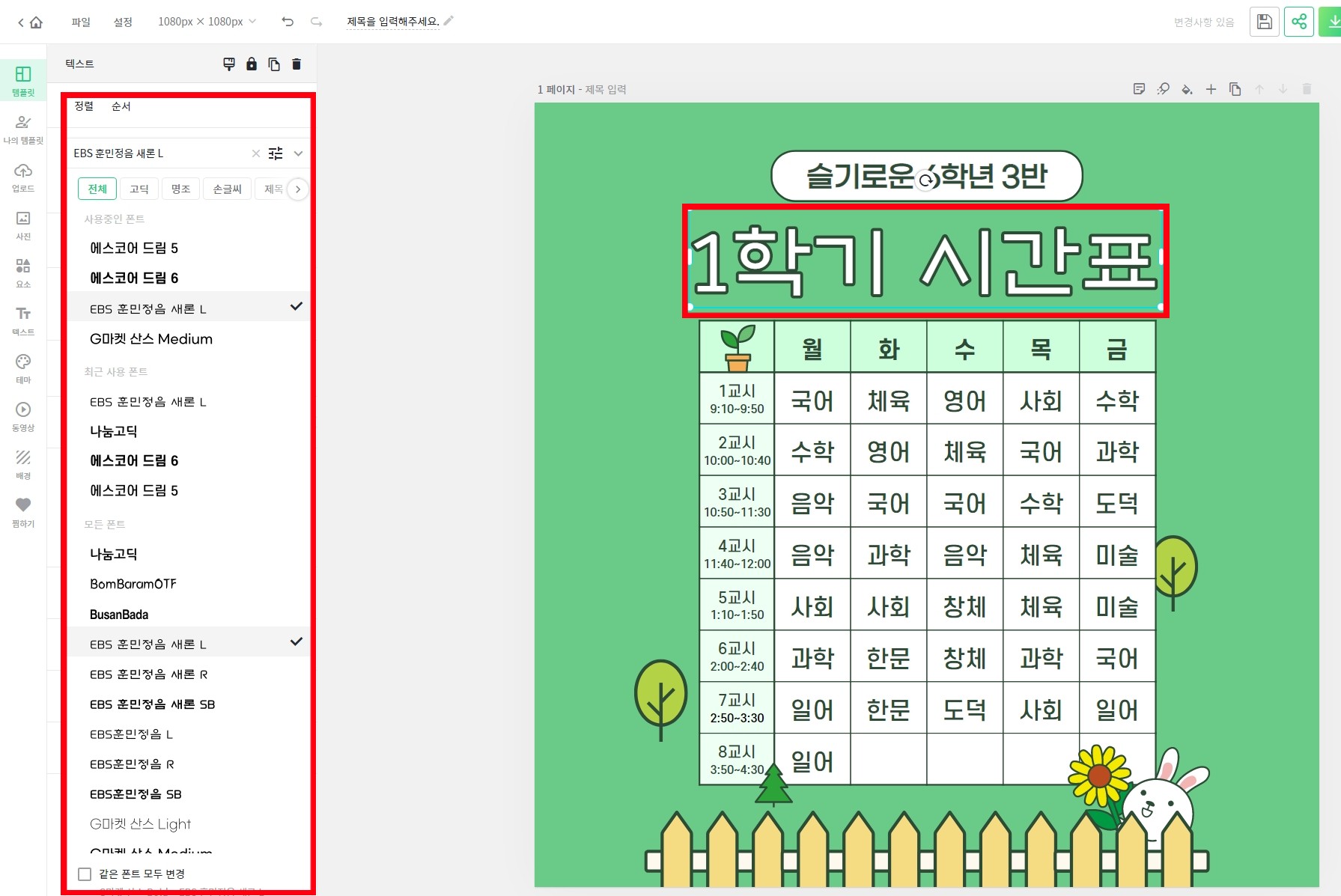
6. 글자를 선택해주면 왼쪽에 폰트 스타일을 변경할 수 있는 화면이 나온다. 원하는 글자를 선택 후 글자를 변경해준다. 혹시나 폰트 저작권에 문제 생기는 거 아니야? 이렇게 걱정할 수도 있을 텐데 미리캔버스에서 제공되는 폰트는 저작권에 문제없이 무료로 사용할 수 있다.
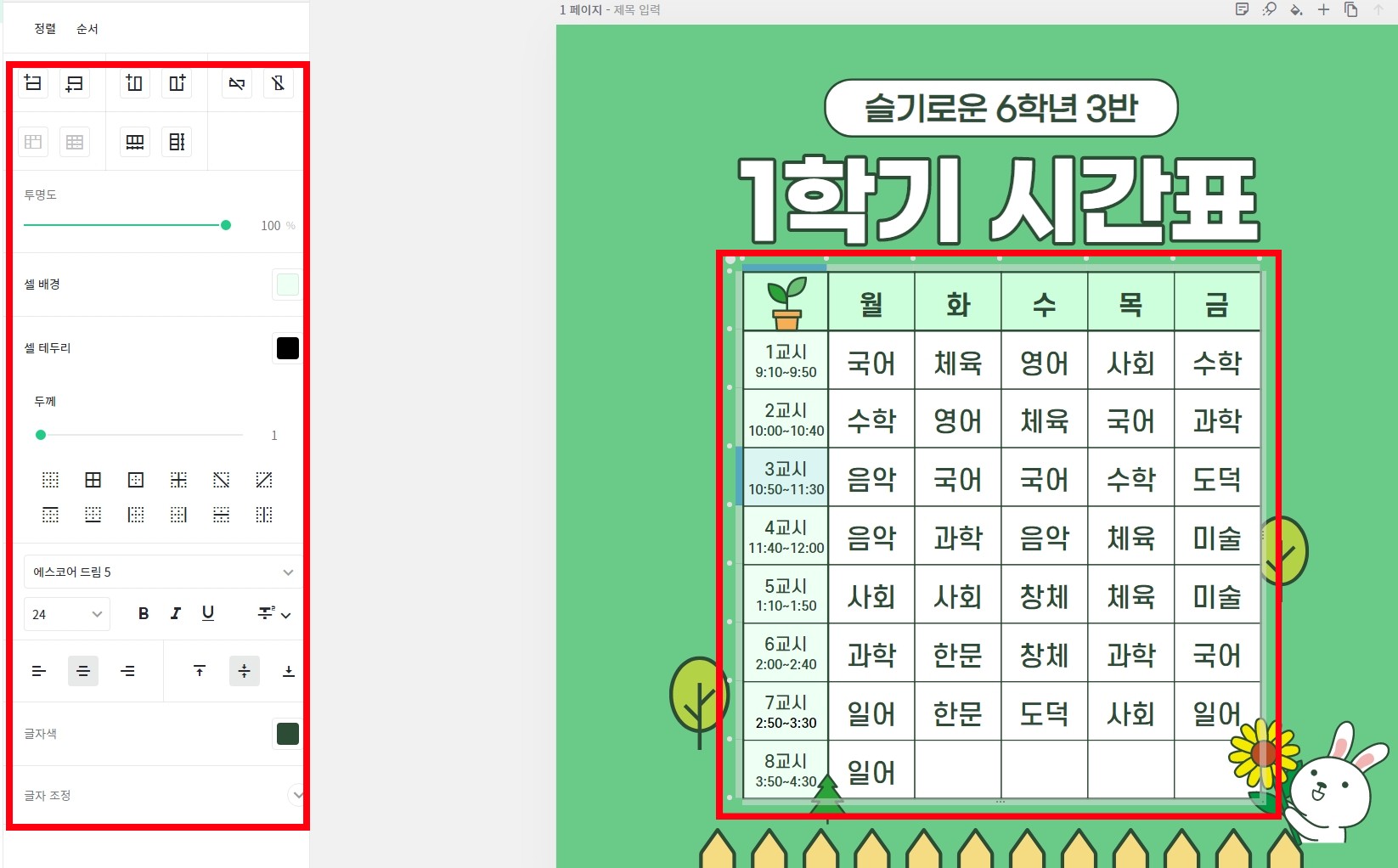
7. 가장 중요한 시간표 영역을 수정해보자. 표를 선택하면 왼쪽 편에 편집할 수 있는 화면으로 전환이 된다. 편집 화면에는 행 추가, 열 추가, 셀 합치기, 열 간격 맞추기 등 아이콘으로 구성되어 있어서 쉽게 사용할 수 있을 것이다.
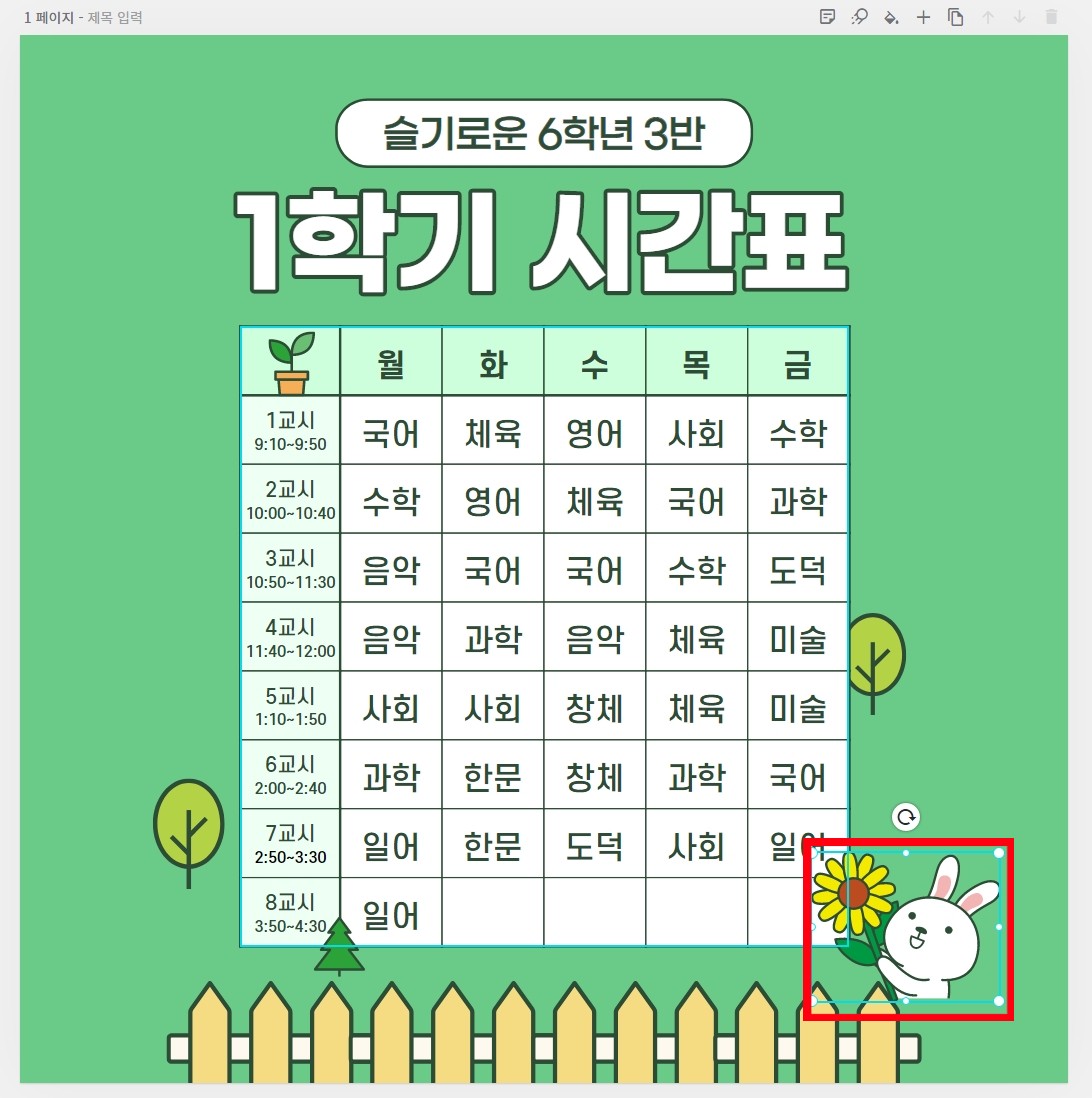
8. 글자와 표 수정이 끝났다면 이제 디자인적인 요소도 바꿔보자. 이미지를 선택하면 위치와 각도, 크기 변화까지 자유자재로 변경이 가능하다.
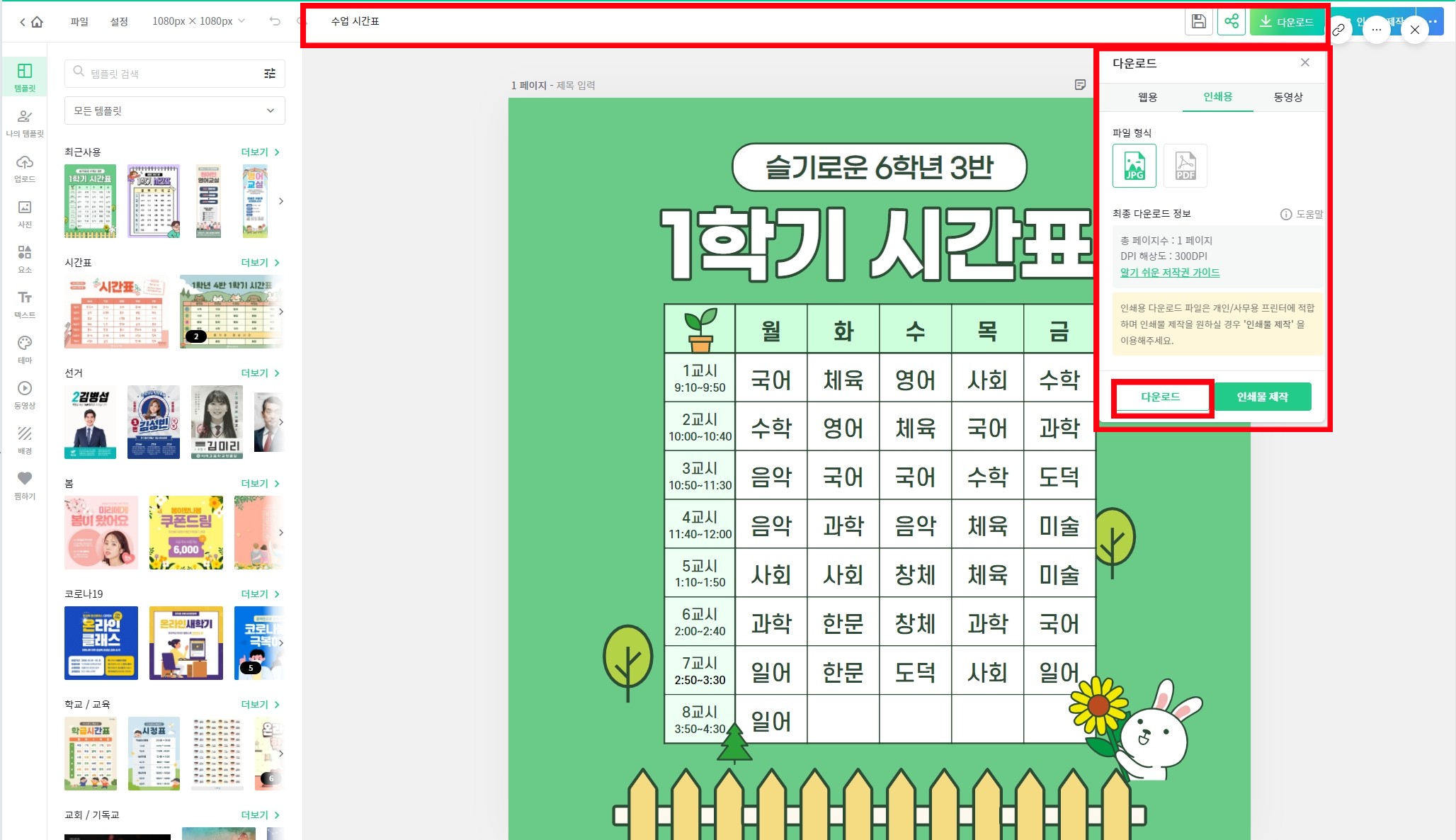
9. 디자인 변경 작업까지 완료하였다면 이제 저장을 해준다. 상단에 파일명을 작성하고 오른쪽 상단에 저장하기 버튼과 다운로드 버튼을 순차적으로 눌러준다. 그러면 파일 형식을 JPG로 선택 후 다운로드 버튼을 눌러준다.
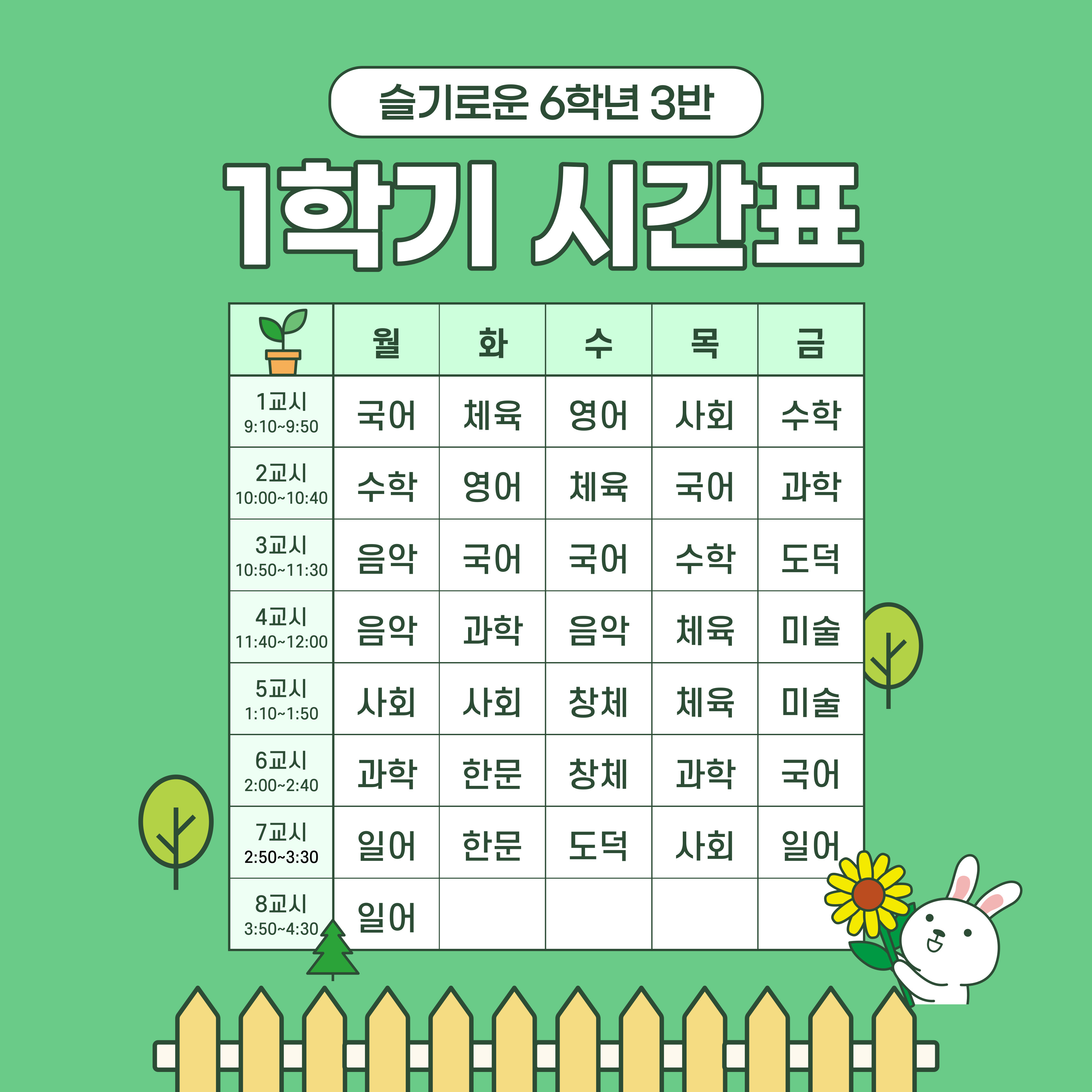
10. 수업 시간표 완성! 나만의 템플릿으로 저장되었기 때문에 언제 어디서나 사이트에 접속해서 이미지를 다시 다운로드할 수 있으니 알고 있으면 좋다. 그밖에도 포스터 작업, PPT 작업, 유튜브, 블로그 썸네일로도 많이 활용할 수 있으니 많이 알아두자!
'애플리케이션' 카테고리의 다른 글
| 애플워치 단축어로 QR체크인 간편하게 이용하기! (0) | 2021.04.17 |
|---|---|
| 아이폰 QR코드 단축어 설정과 뒷면탭으로 간편하게 체크인하기! (4) | 2021.04.14 |
| 디비컷(DBCUT), 최신 웹사이트 디자인 모음! (0) | 2021.03.29 |
| [ 키자드] 실시간 검색어를 통해 방문자 수 늘리기 방법! (0) | 2021.03.23 |
| [ 키자드 ] 구글 검색 등록과 조회 방법! (0) | 2021.03.19 |
| 미리캔버스 사용법 - 썸네일 간편하게 만들기 (0) | 2021.03.14 |
| 블로그란? 블로그의 종류는? (0) | 2021.03.10 |